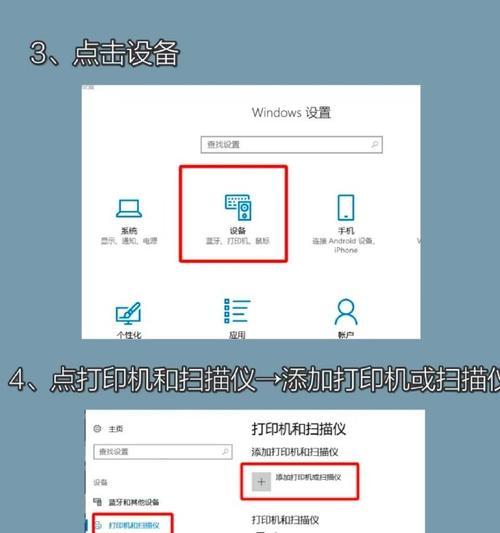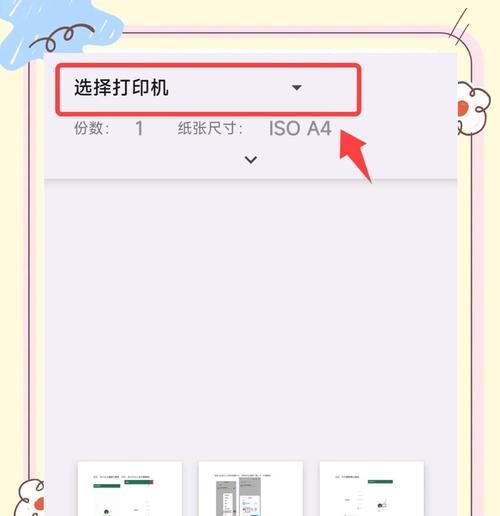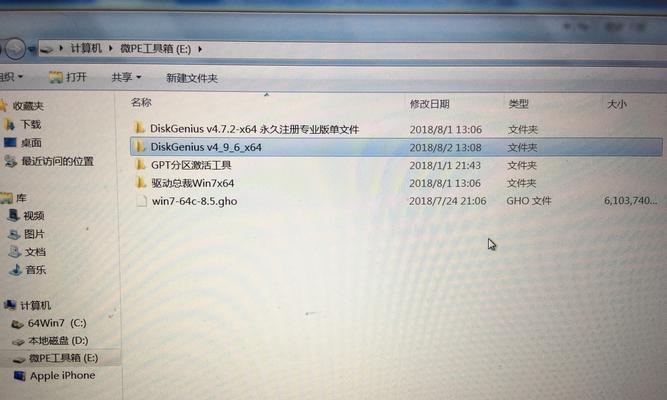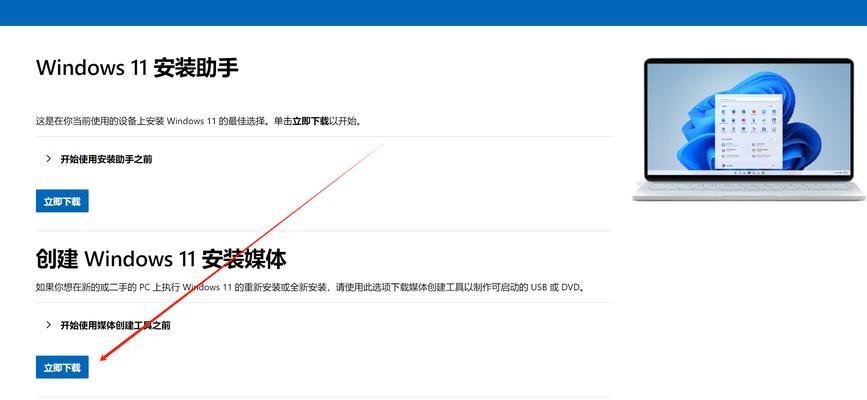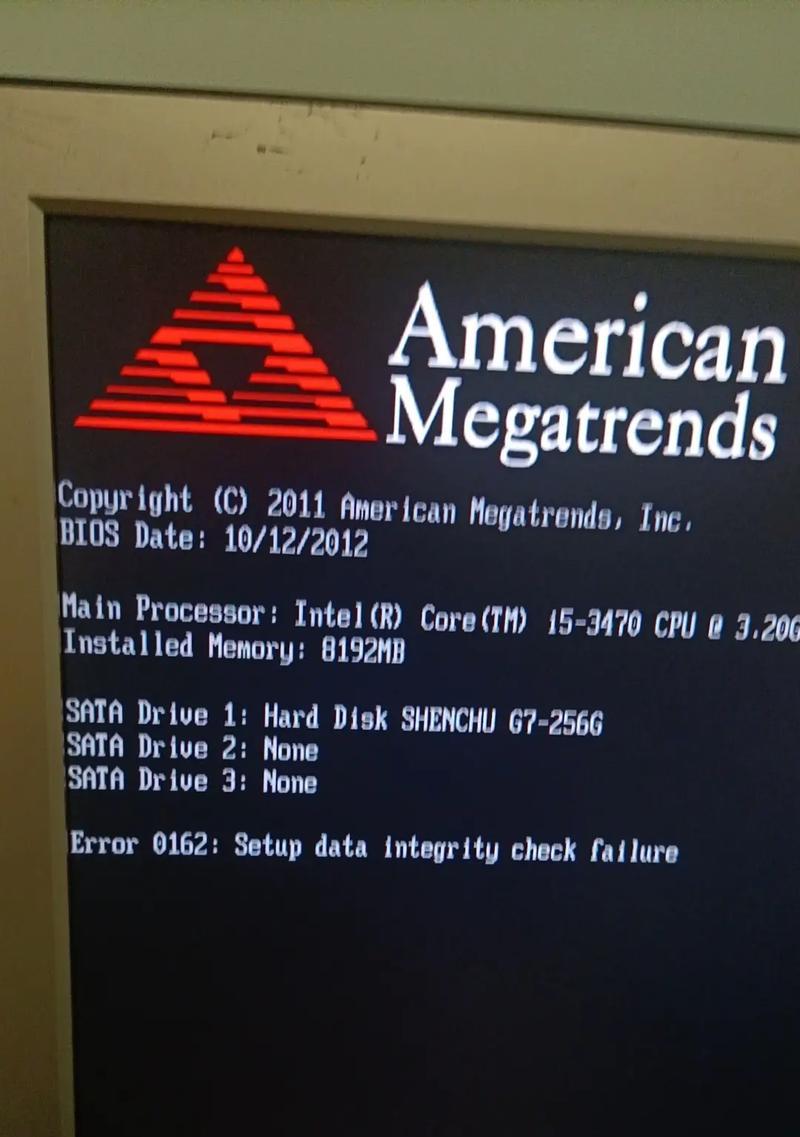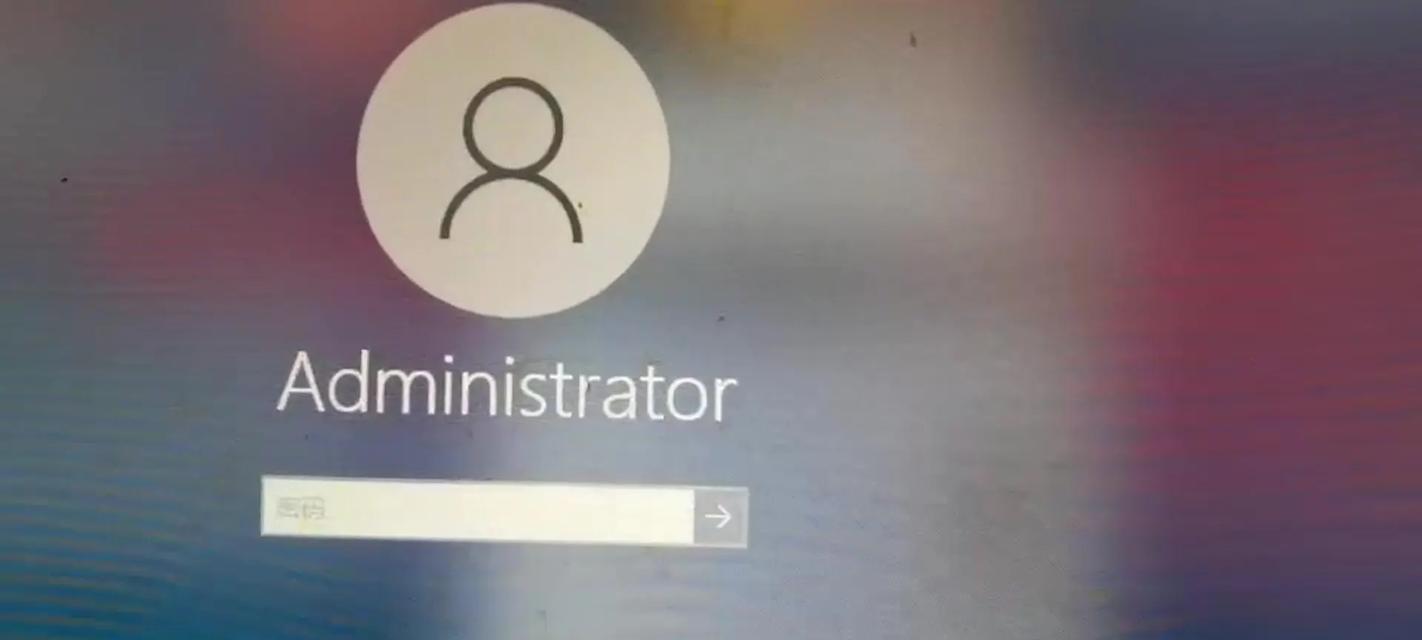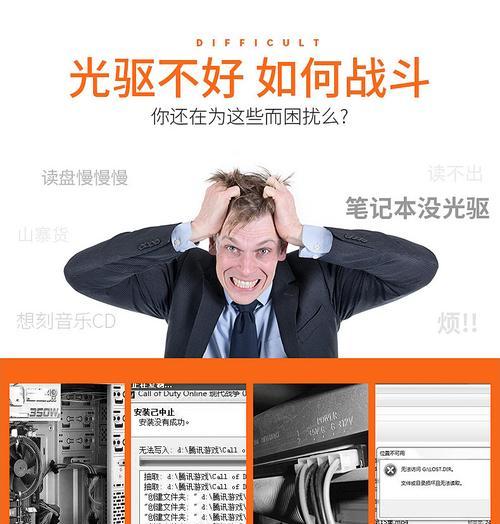在现代社会中,打印机已经成为办公和生活中必不可少的工具。然而,如果你的家庭或办公室有多台电脑,每台电脑都要连接一个打印机,就会显得非常麻烦和浪费资源。这时候,共享打印机就成为了解决问题的好办法。本文将为你介绍如何添加共享打印机,帮助你更好地搭建打印网络。
1.确保打印机支持共享功能
在添加共享打印机之前,首先要确保你所使用的打印机支持共享功能。如果不确定,可以查看打印机的使用手册或者在官方网站上查询相关信息。
2.确定一个主机电脑
在搭建打印网络时,需要选择一台主机电脑,该电脑将充当共享打印机的服务器。这台电脑需要长时间运行,并且需要连接到打印机。
3.在主机电脑上安装打印机驱动程序
在主机电脑上安装打印机驱动程序是添加共享打印机的必要步骤。你可以从打印机制造商的官方网站上下载并安装最新的驱动程序。
4.打开共享设置
在主机电脑上,点击开始菜单,选择“控制面板”,然后找到“网络和共享中心”选项。在这个页面,你将看到一个“更改高级共享设置”的选项。
5.启用文件和打印机共享
在“更改高级共享设置”页面中,找到“文件和打印机共享”部分。确保“启用文件和打印机共享”选项已经被勾选。
6.添加共享打印机
在主机电脑上,打开“设备和打印机”页面,找到你想要共享的打印机。右键点击该打印机,选择“共享”。
7.设置共享权限
在共享设置中,你可以选择设置共享打印机的权限。可以选择允许所有人访问,或者只允许特定的用户访问。
8.在客户电脑上搜索网络打印机
在客户电脑上,打开“设备和打印机”页面,在“添加打印机”选项中点击“添加网络、蓝牙或无线打印机”。
9.找到并添加共享打印机
在搜索网络打印机页面,系统将自动搜索到已经共享的打印机。找到你想要添加的打印机,并点击“下一步”。
10.安装打印机驱动程序
在客户电脑上,系统可能会提示你安装打印机驱动程序。根据提示进行操作,安装所需的驱动程序。
11.完成添加共享打印机
安装完成后,你已经成功添加了共享打印机。现在你可以在客户电脑上使用该打印机来打印文件了。
12.测试打印功能
为了确保添加共享打印机成功,可以进行一次测试打印。选择一个测试文件,点击打印,检查打印机是否正常工作。
13.管理共享权限
如果需要对共享打印机的权限进行更改,可以回到主机电脑上的共享设置页面进行调整。
14.添加更多的客户电脑
如果你有更多的客户电脑需要连接共享打印机,只需重复步骤8至10即可。
15.维护和更新打印机驱动程序
为了保持共享打印机的稳定性和性能,定期维护和更新打印机驱动程序非常重要。可以定期从官方网站下载并安装最新的驱动程序。
通过本文的教程,你已经学会了如何添加共享打印机。共享打印机可以帮助你更好地搭建打印网络,提高工作和生活效率。记得定期维护和更新打印机驱动程序,以保持共享打印机的正常运行。祝你使用愉快!